Prítomnosť druhého nainštalovaného systému Windows má výhody aj nevýhody - ten druhý často núti používateľa opustiť jeden z OS. Ďalej vám povieme, ako ju môžete odinštalovať.
Fáza 1: Úpravy bootloaderu
Pretože počas inštalácie dvoch alebo viacerých operačných systémov sa v bootloaderi vykonajú zmeny, prvým krokom je jeho úprava.
- Využite výhodu patentky „Spustiť“: stlačte klávesovú skratku Win + R, potom zadajte text do okna
msconfiga kliknite „OK“. - Potom prejdite na kartu "Načítava"... Tu sa zobrazí zoznam nainštalovaných systémov.
- Vyberte OS, ktorý chcete zachovať - zvýraznite ho a stlačte Použiť ako predvolené.
- Teraz označte systém, ktorý chcete vymazať, a použite tlačidlo „Odstrániť“.
- Zatvorte všetky otvorené aplikácie a reštartujte počítač.
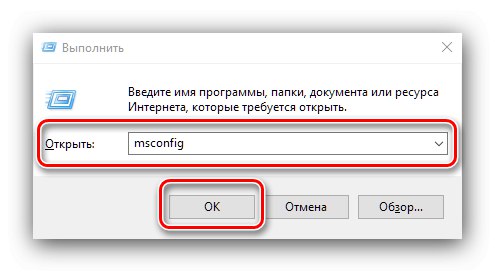
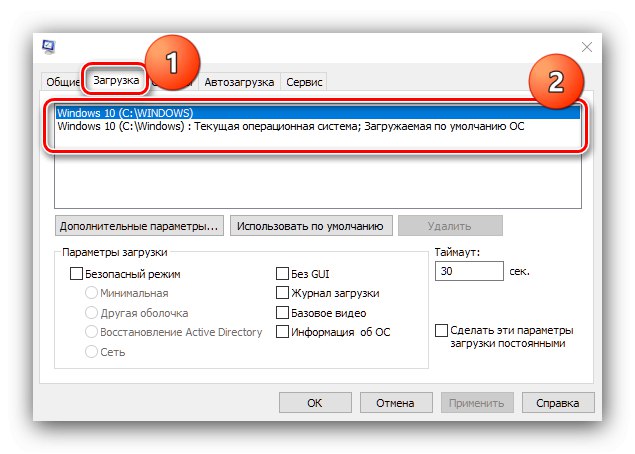
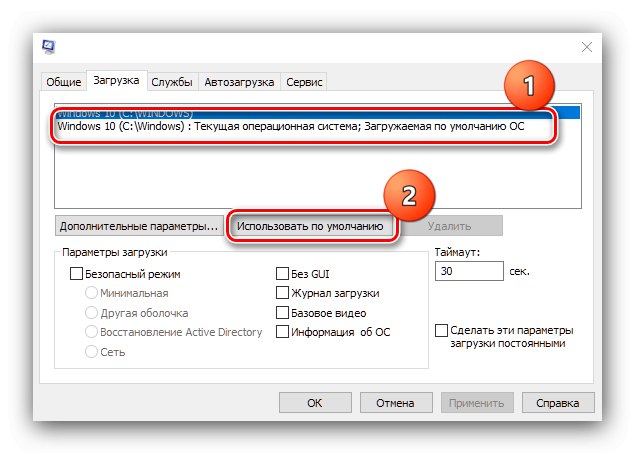
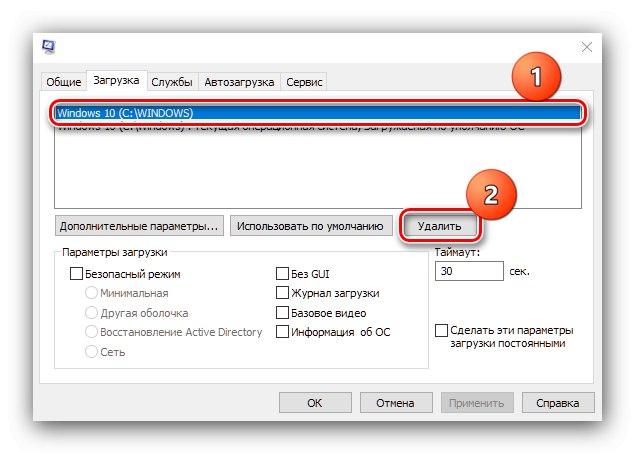
Z bootovania sme teda odstránili ďalší Windows 10 a musíme sa zbaviť iba zvyškových súborov.
Fáza 2: Odstránenie zvyškov systému
Po úprave zavádzacích položiek môžete pokračovať v čistení informácií, ktoré zostali z nepotrebného systému Windows 10. Tento postup má niekoľko možností.
Možnosť 1: Formátovanie disku
Najradikálnejšou metódou je úplné naformátovanie disku alebo oddielu - to zaručuje vymazanie všetkých zvyškov druhého systému Windows.
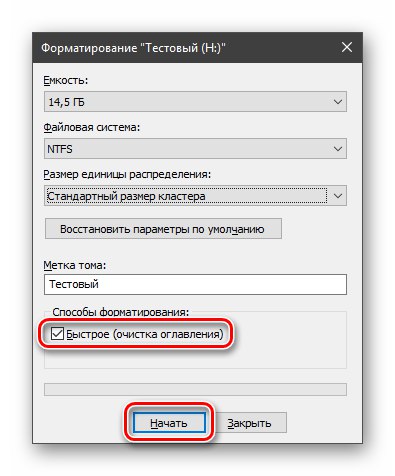
Viac informácií: Formátovanie pevného disku v systéme Windows 10
Možnosť 2: Ručné odstránenie
Ak predchádzajúca operácia nie je k dispozícii, môžete všetko nepotrebné odstrániť ručne. Otvorte jednotku, na ktorej bola predtým nainštalovaná iná kópia „desiatok“. Nájdite priečinky zo zoznamu nižšie a vymažte jednotlivé priečinky:
- "Programové súbory";
- „Programové súbory (x86)“;
- „ProgramData“;
- „Windows“;
- „Používatelia“ (pre anglickú verziu - „Používatelia“).
Odporúča sa trvalé odstránenie stlačením kombinácie Shift + Del.
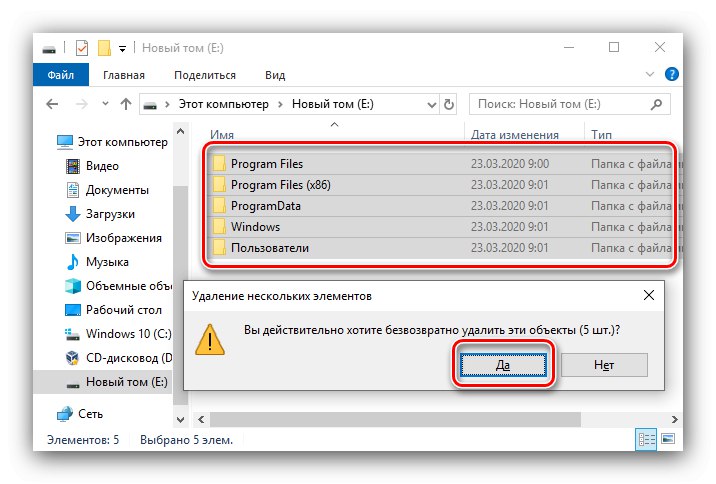
Teraz je druhý Windows 10 z počítača úplne odstránený.
Zvyšné súbory sa neodstránia
V procese dokončovania druhého kroku vyššie uvedených pokynov môžu používatelia naraziť na problém, keď nedôjde k vymazaniu údajov. Dá sa to vylúčiť dvoma spôsobmi.
Metóda 1: Zmena vlastníka priečinka
Medzi prvky starej verzie „desiatok“ patria aj systémové, v dôsledku čoho sa používatelia, ktorí sa ich snažia vymazať, stretnú s chybou z dôvodu nedostatku prístupových práv. Ak to chcete vyriešiť, budete musieť vymeniť vlastníka adresárov, ktorý vám pomôže s pokynmi na nasledujúcom odkaze.
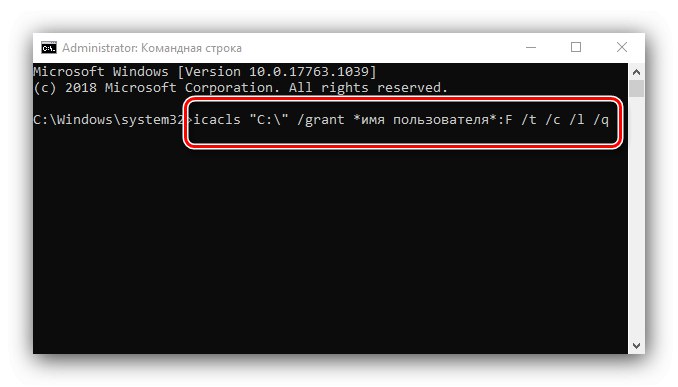
Viac informácií: Riešenie chyby „Klient nemá požadované práva“ v systéme Windows 10
Metóda 2: Odstránenie súborov ako údajov vrátenia systému
Vyššie uvedená metóda môže byť neúčinná - v takom prípade môžete nepotrebné súbory označiť ako predchádzajúcu inštaláciu systému tak, že ich umiestnite do adresára Windows.old.
- Prejdite na jednotku, kde sa nachádzajú požadované údaje. Vytvorte nový priečinok a pomenujte ho Windows.old.
- Presuňte všetko, čo zostane zo vzdialeného systému, do tohto adresára.
- Potom sa vráťte späť k oknu „Tento počítač“, označte požadovanú jednotku, kliknite na ňu pravým tlačidlom myši a vyberte „Vlastnosti“.
- Otvorte kartu „Sú bežné“ a použiť prvok Vyčistenie disku.
- Počkajte, kým sa načítajú informácie, a potom kliknite na tlačidlo „Vyčistiť systémové súbory“.
- V ďalšom okne začiarknite túto možnosť „Predchádzajúce inštalácie systému Windows“ a kliknite „OK“.
- Počkajte na odstránenie položiek.

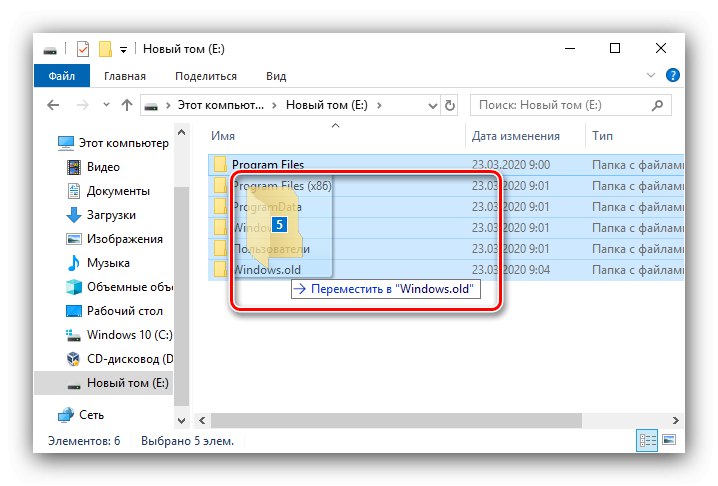
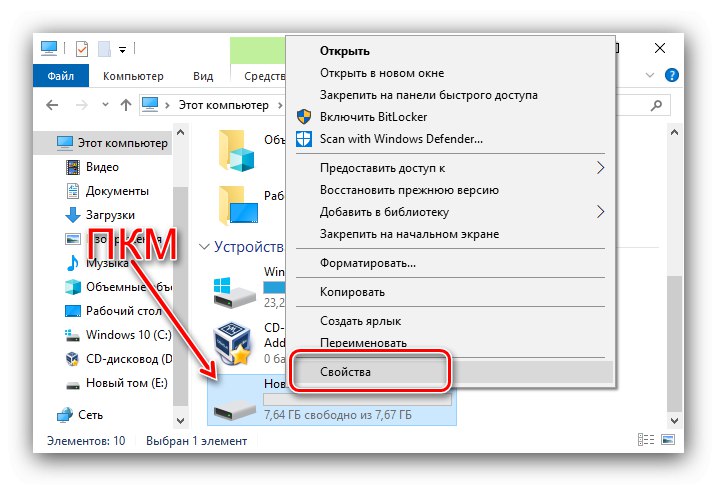
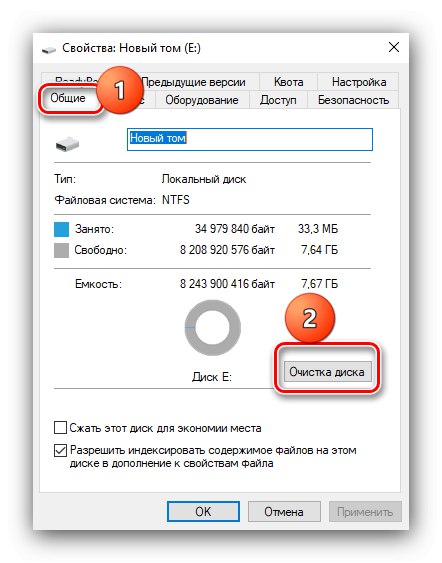
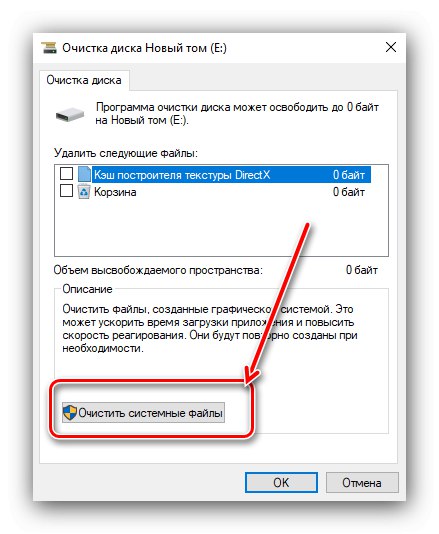
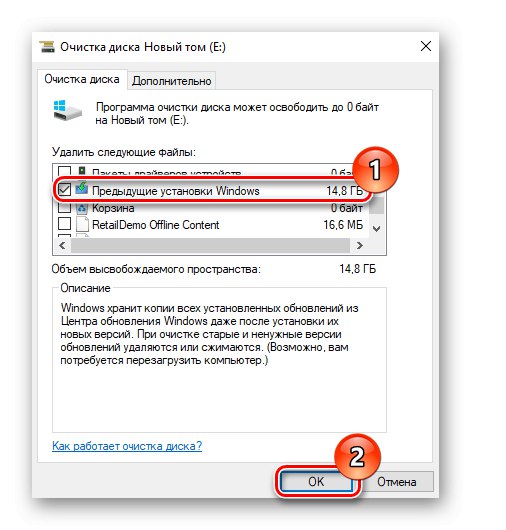
Metóda je trochu neobvyklá, ale pri riešení problému je veľmi efektívna.
Hovorili sme vám o tom, ako môžete z počítača odinštalovať druhú verziu systému Windows 10. V súhrne si uvedomíme, že úloha je v skutočnosti celkom jednoduchá a zvládne ju každý používateľ.